Для вирішення проблем при установці розширень в браузер Chrome компанія Google радить першочергово очистити кеш, видалити файли cookie, а в середовищі Windows - ще й відключити будь-які налаштовані параметри сумісності у властивостях ярлика Chrome. Після перезавантаження комп'ютера в частині випадків проблема нібито має вирішитись. Якщо ці дії не дали позитивних результатів, далі необхідно розбиратися з настройками антивіруса і брандмауера, а також з параметрами політики безпеки Windows при використанні корпоративних пристроїв. І тільки лише після цих дій Google радить звернути увагу на вміст файлу hosts в середовищі Windows. Якщо неможливість установки розширень у Google Chrome супроводжується повідомленням про помилку «Download interrupted», а для самих розширень починається процес їх скачування, але він не завершується через помилку мережі,
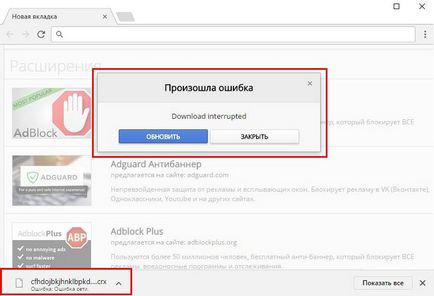
з файлом hosts необхідно розбиратися в першу чергу. Швидше за все, в цей файл внесено значення, що блокує доступ до сервера (або до декількох серверів) Google.
Хто або що може заблокувати доступ до сервера Google на рівні файлу hosts?
Як прибрати з файлу hosts значення блокування серверів Google і, відповідно, зробити можливою установку розширень в Google Chrome?
Відкриваємо файл hosts. Він знаходиться серед системних файлів Windows, і найпростіший спосіб відкрити його шлях розміщення - це прописати в поле служби Windows «Виконати» (викликається клавішами Win + R) таке значення:
Прописуємо і тиснемо «Ок».
Вам може бути цікаво: Програма інсайдерів для Edge
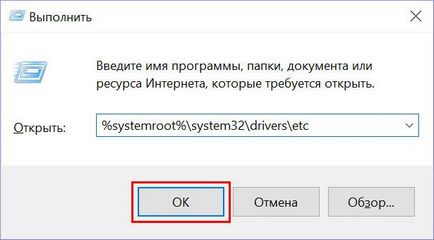
Файл hosts відкриваємо за допомогою контекстного меню: вибираємо пункт «Відкрити за допомогою», потім - «Блокнот».
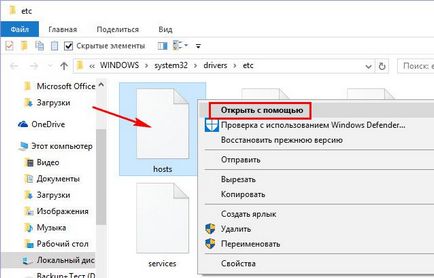
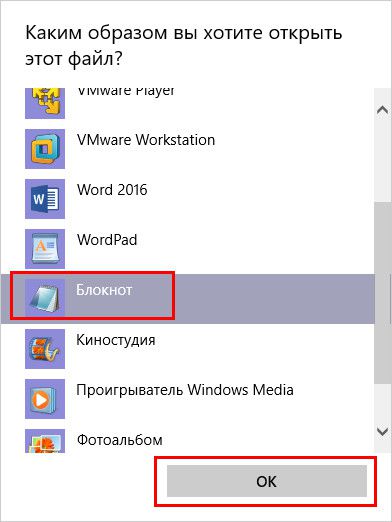
Для відкриття hosts необхідні права адміністратора.
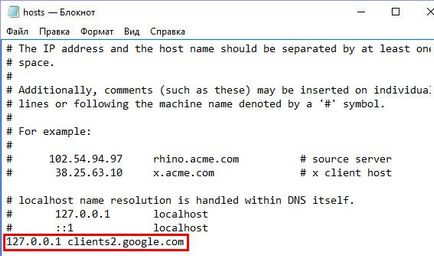
Видаляємо цей запис. Потім зберігаємо файл як звичайний текстовий файл в будь-якій папці, на будь-якому розділі диска, аби не всередині системного каталогу Windows.

Далі у вкладці провідника «Вид» систем Windows 8.1 і 10 встановлюємо активної галочку опції «Розширення імен файлів», натискаємо на тільки що збережений TXT-файл, тиснемо клавішу F2 і видаляємо (разом з точкою) розширення «.txt». Підтверджуємо дію клавішею Enter.
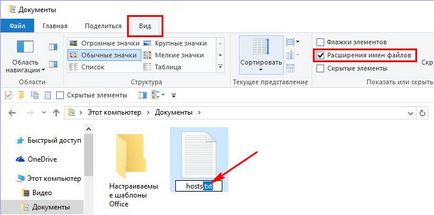
Щоб виконати це ж дію в системі Windows 7, для відображення в провіднику розширень файлів потрібно використовувати інший спосіб. На верхній панелі провідника натискаємо «метод», далі - «Параметри папок і пошуку». У вікні параметрів необхідно переключитися на вкладку «Вид», і вже в ній зняти галочку з параметра приховування розширень файлів.
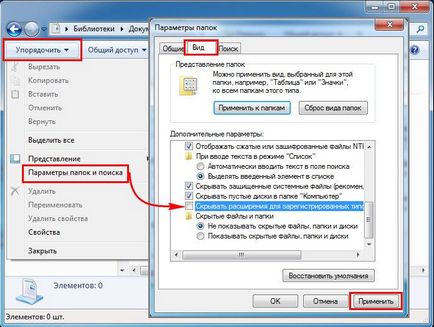
Тепер відредагований файл hosts можна переносити в його папку зберігання всередині системного каталогу Windows, попередньо видаливши звідти попередню редакцію файлу hosts.
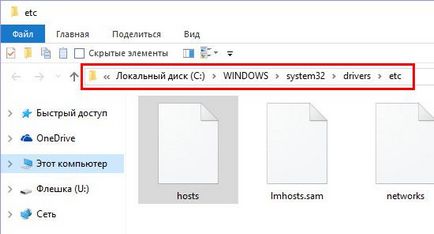
Перезавантажувати комп'ютер не потрібно, достатньо перезапуску Google Chrome. Після перезапуску браузера можна пробувати встановлювати розширення.
Вам може бути цікаво:
Хочете ще більше цікавих новин зі світу Windows?
Приєднуйтесь до нас в Telegram!